怎么恢复u盘误删除文件
更新日期:2022年03月02日
以云骑士数据恢复软件为例,打开软件,点击U盘/内存卡恢复。
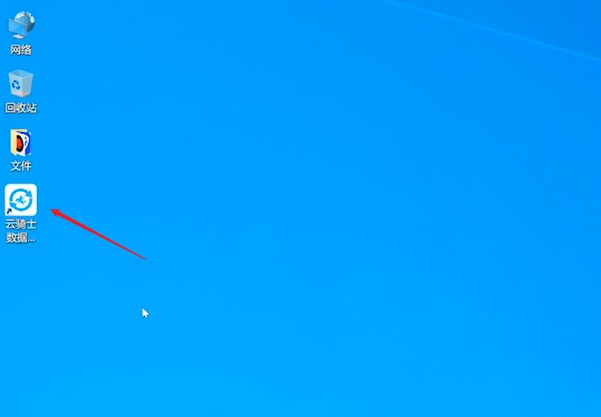
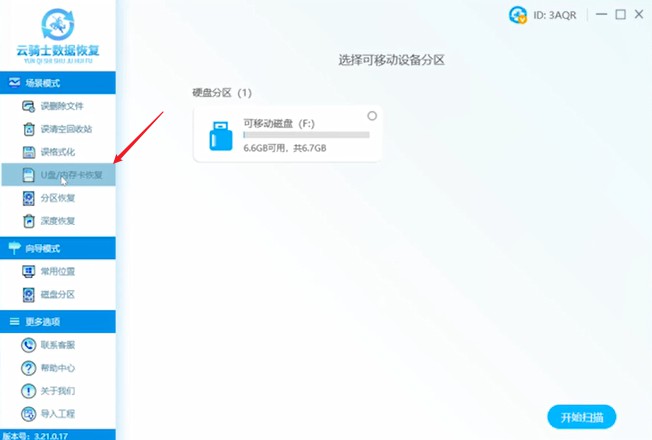
选择可移动设备分区,点击开始扫描。
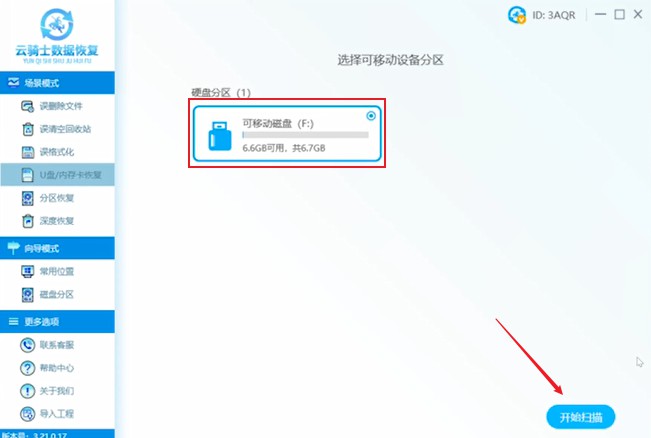
待扫描完成 (可根据用户丢失的数据格式或者搜索文件名称进行数据恢复)。
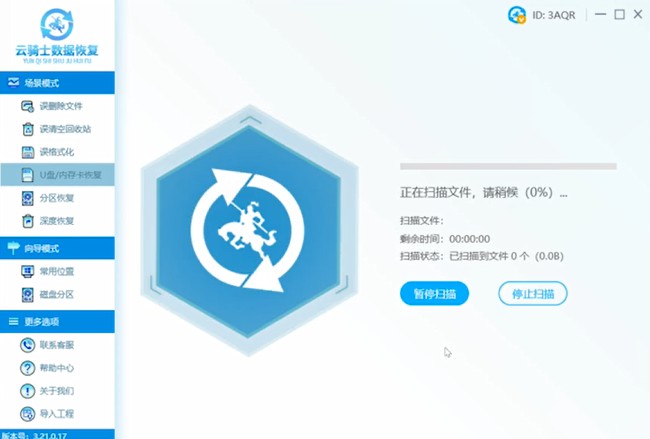
接下来为了演示给大家看恢复效果,会使用搜索文件名的方式来恢复文件。
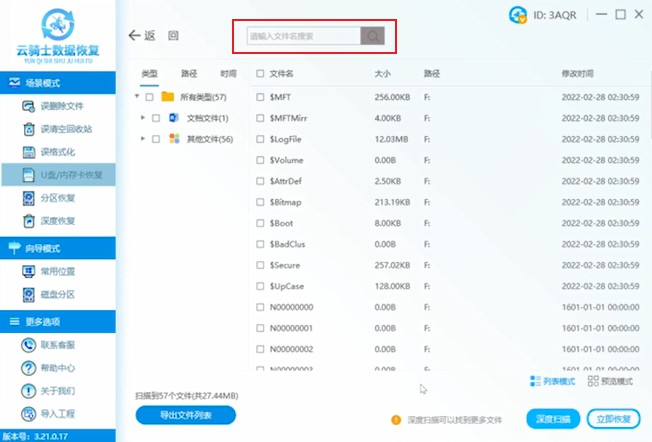
点击搜索框,输入要恢复的文件名称,点击搜索。
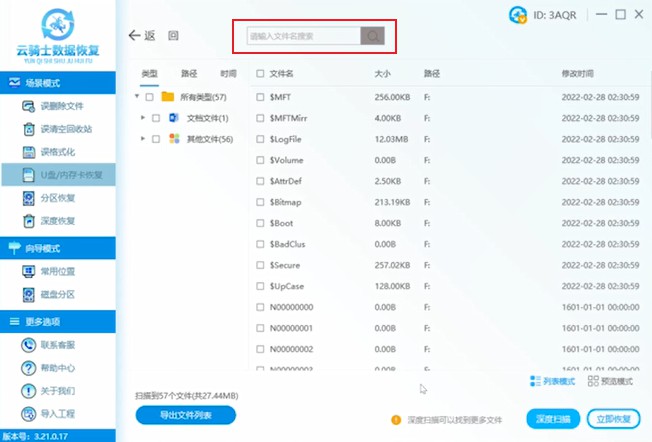
接着勾选要恢复的文件,点击立即恢复。
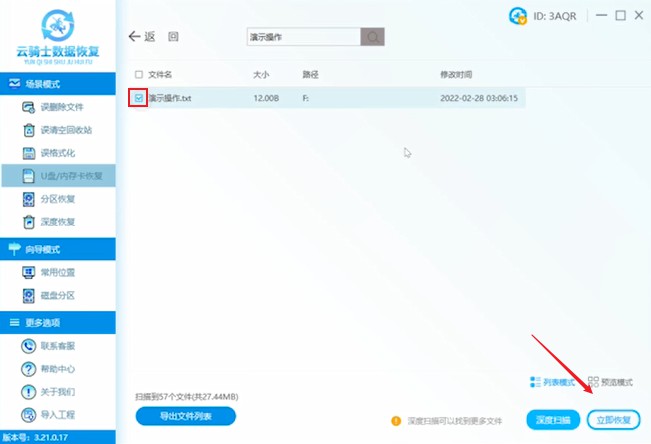
最后设置保存路径(保存文件的路径不能选择原文件的存储位置)。
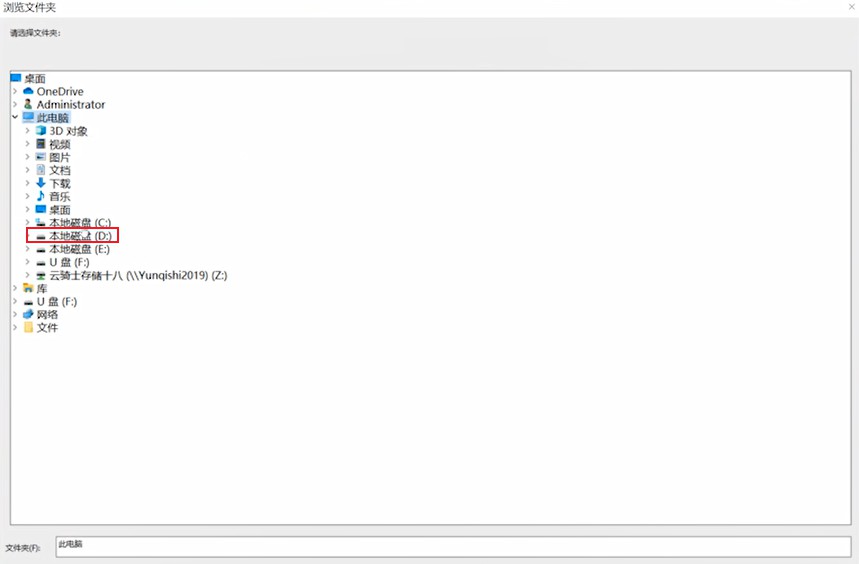
选择确定,待导出完成,点击查看。
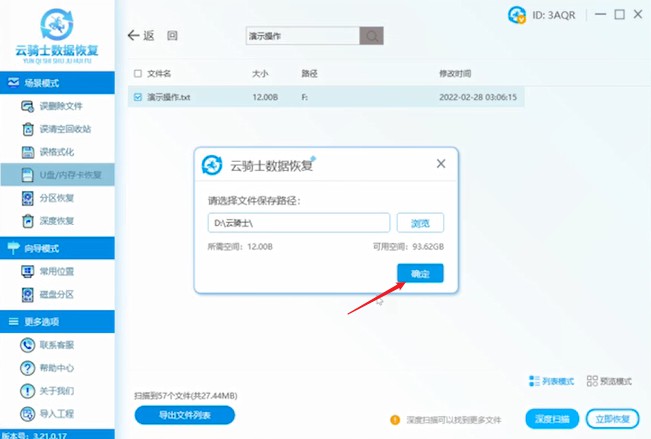
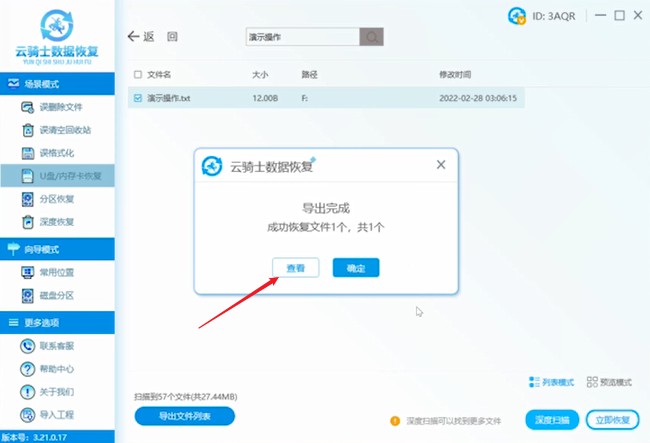
这样就可以找回u盘误删除的文件。
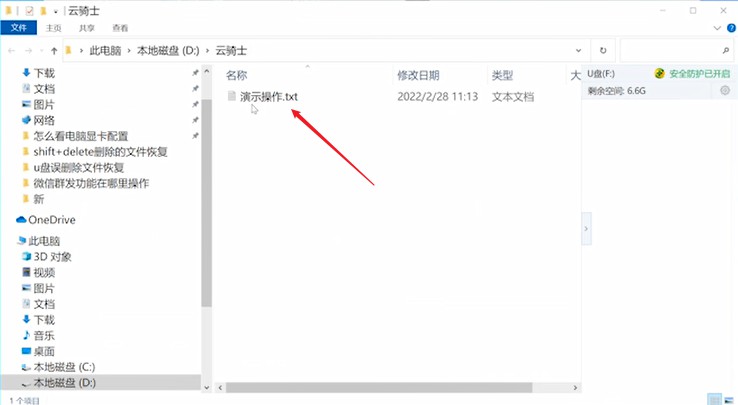
责任编辑:云骑士数据恢复官网
推荐阅读
强力数据恢复软件怎么恢复丢失数据 强力数据恢复软件恢复丢失数据教程
2022-03-11
怎样下载数据恢复软件 数据恢复软件的下载方法
2022-04-06
eps数据误删恢复 误删eps文件安易硬盘数据恢复怎么恢复
2022-07-05
数据恢复需要注意哪些问题
2021-12-30
极强数据恢复软件恢复u盘彻底删除的文件 u盘删除文件恢复方法
2022-03-21
超级兔子通过选中存储位置-文件类型指定文件格式来恢复
2022-01-01
移动硬盘数据丢失如何找回 移动硬盘的文件丢失怎么找回
2022-04-14
asf数据恢复 asf文件误删易我数据恢复软件怎么恢复
2022-07-02
怎样找回删除的dat文件 dat文件删除怎么找回来
2022-06-11
数据恢复删除 删除的数据如何恢复
2022-02-26
热门标签

您好!手机端应用开发中......
请移步到云骑士数据恢复电脑端下载客户端
官网地址:https://www.yqssjhf.com/
在线客服qq:1283757212
联系电话:17875514452
工作时间:9:00-18:00
请移步到云骑士数据恢复电脑端下载客户端
官网地址:https://www.yqssjhf.com/
在线客服qq:1283757212
联系电话:17875514452
工作时间:9:00-18:00
